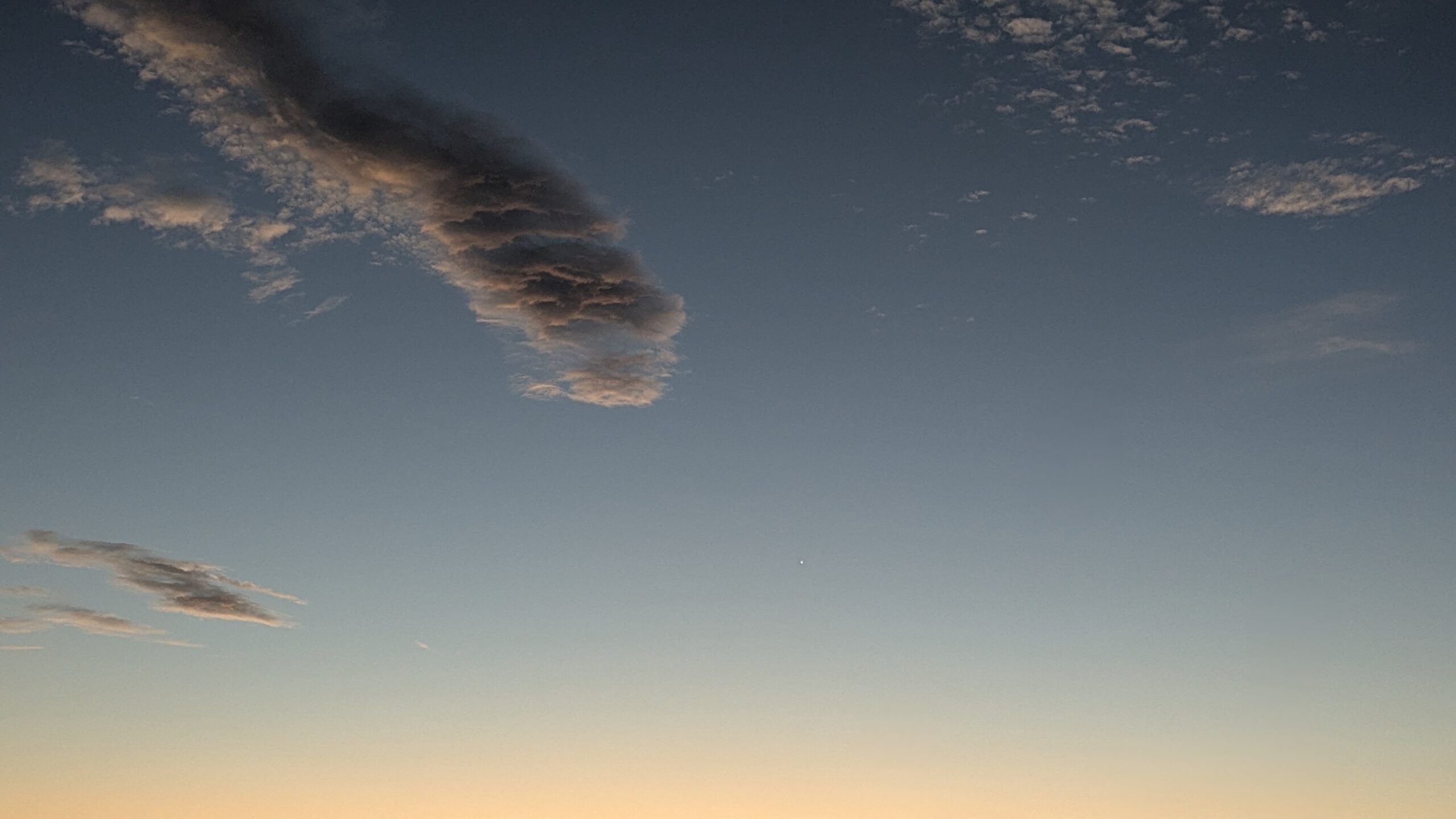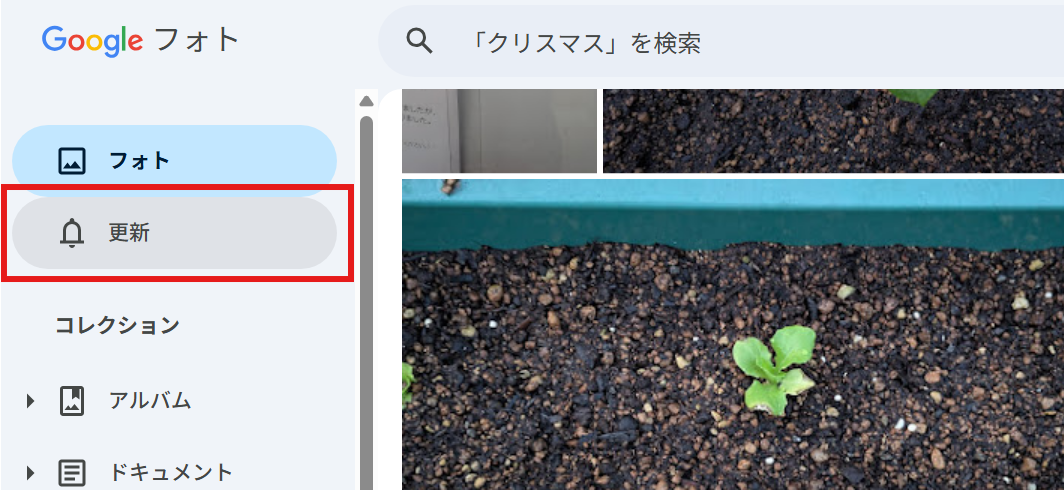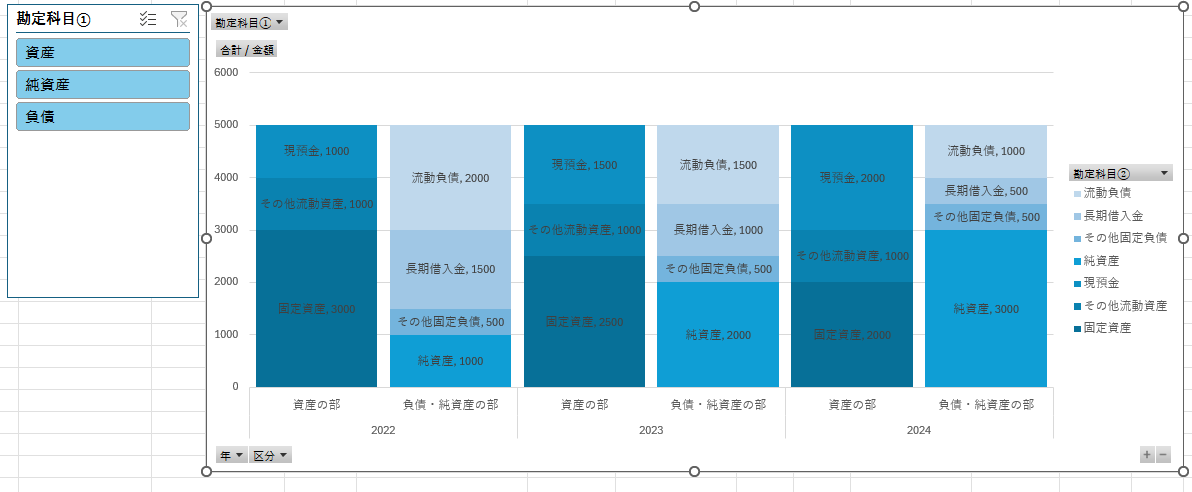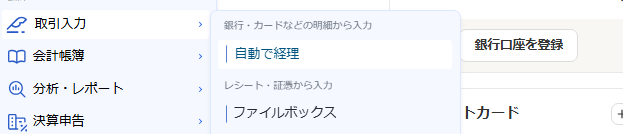グラフは数値を確認する場合に非常に便利です。
資金繰り表もグラフにすると把握がしやすくなります。
以前も資金繰り表のグラフについて書きました。
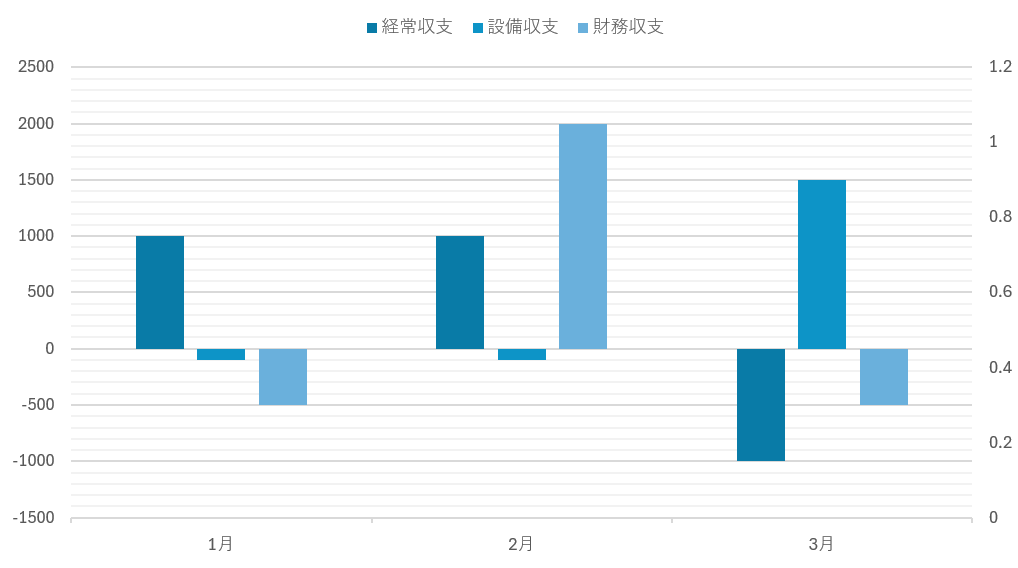
今回は、ウォーターフォール図を活用した資金繰り表のグラフを見ていきましょう。
【税理士・廣瀬充について】
・廣瀬充のプロフィール
・事務所ホームページ
・facebook(友達申請をする際は、メッセージをお願いします。)
・無料メルマガ登録者募集中
【仕事のご依頼】
・税務顧問
・スポット相談
・メール相談
・執筆のご依頼
【本の出版】
・中小企業経営者のための融資超入門(Kindle本)
ウォーターフォール図とは?
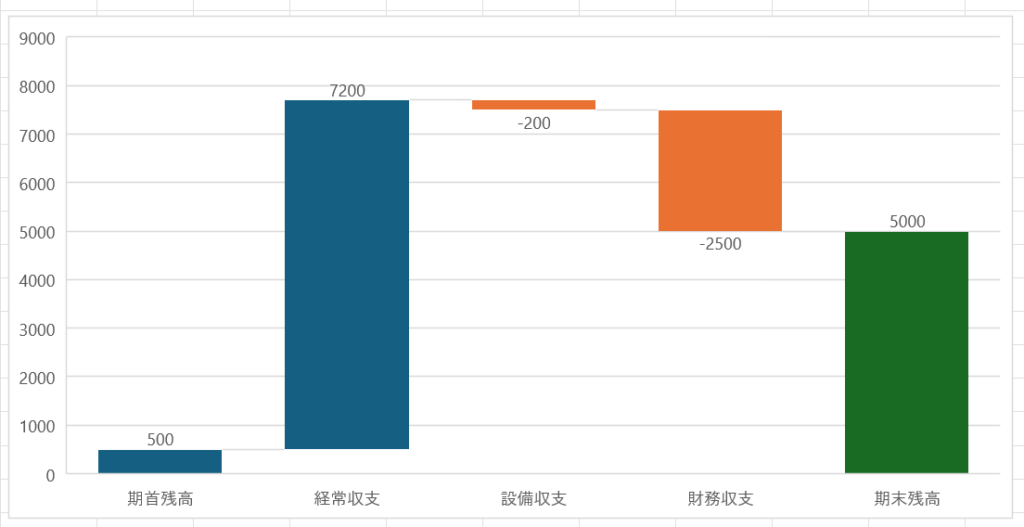
ウォータフォール図とは、上の図のようなグラフをいいます。
このグラフを使うと、スタートからゴールまでの過程が視覚化されるため把握しやすくなります。
上の図を見ると分かる通り、期首残高(左)から期末残高(右)まで動きが一目で分かります。
他にも損益の変化を表したりと用途は様々です。
ウォーターフォール図を使えば、時間の変化によって対象のモノがどのように変化したのかを確認することができるのです。
ウォーターフォール図の作成
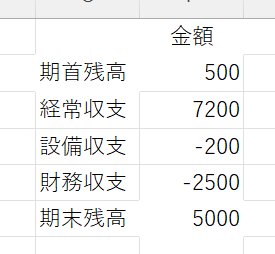
最初に上の画像のような表を作ります。
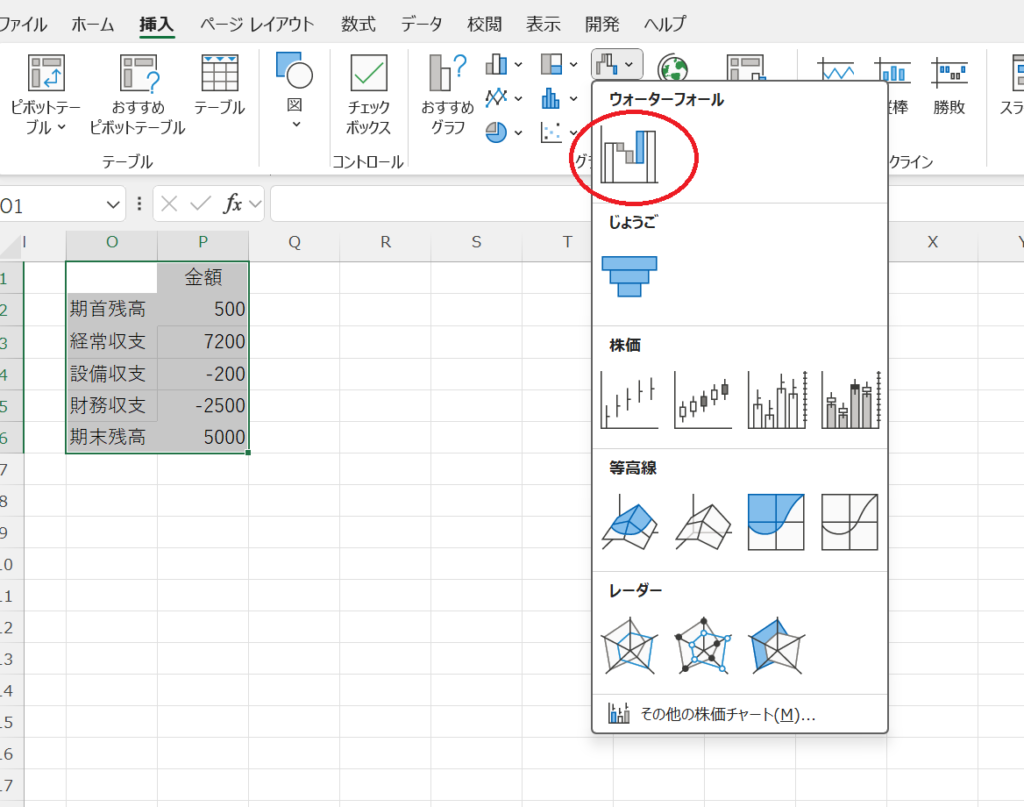
次に作成した表を選択→「挿入」→「ウォーターフォール」を選択します。
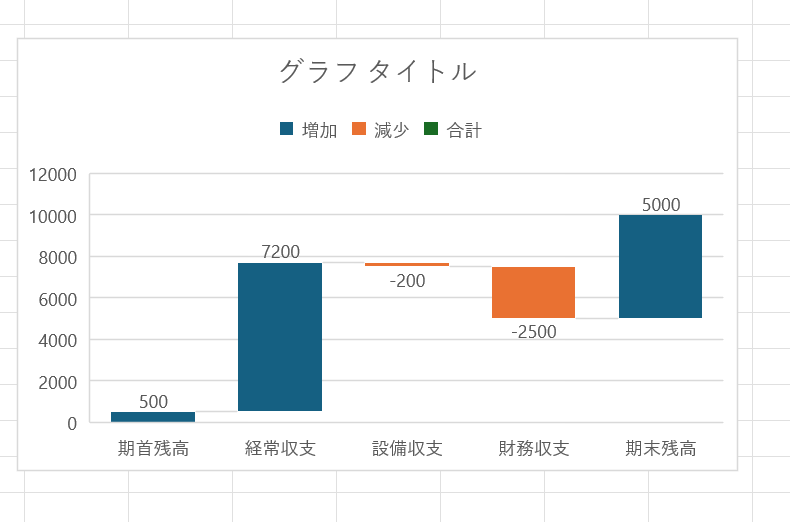
上の画像のようなグラフができます。
「グラフタイトル」や「増加」「減少」「合計」は削除することもできます。
この状態だと「期末残高」が「期首残高」+「経常収支」+「設備収支」+「財務収支」になっていません。
そのため設定を変更する必要があるのです。
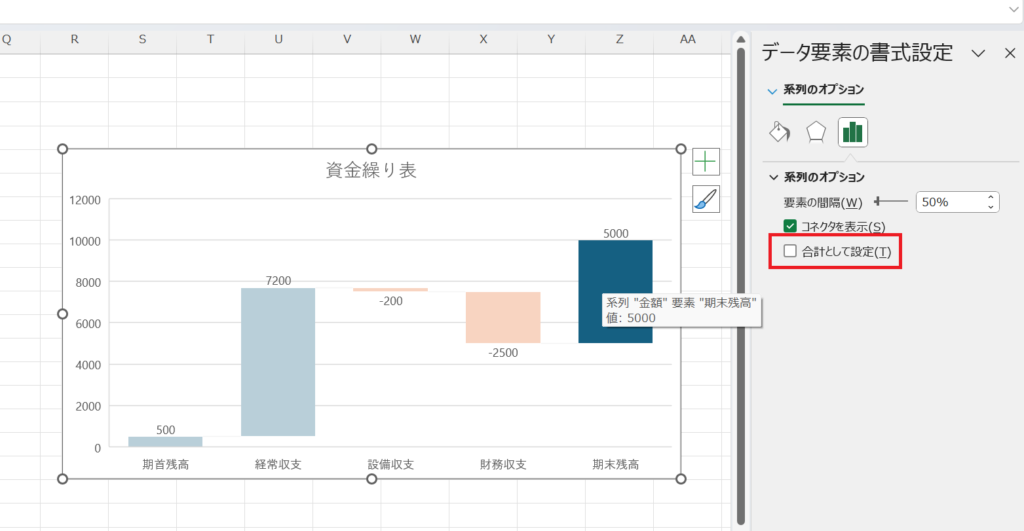
期末残高のグラフをダブルクリックして「データ要素の書式設定」のサイドバーを表示させます。
(期末残高のグラフの上で右クリック→「データ要素の書式設定」でもサイドバーを開くことができます。)
次に、「合計として設定」にチェックマークを入れます。
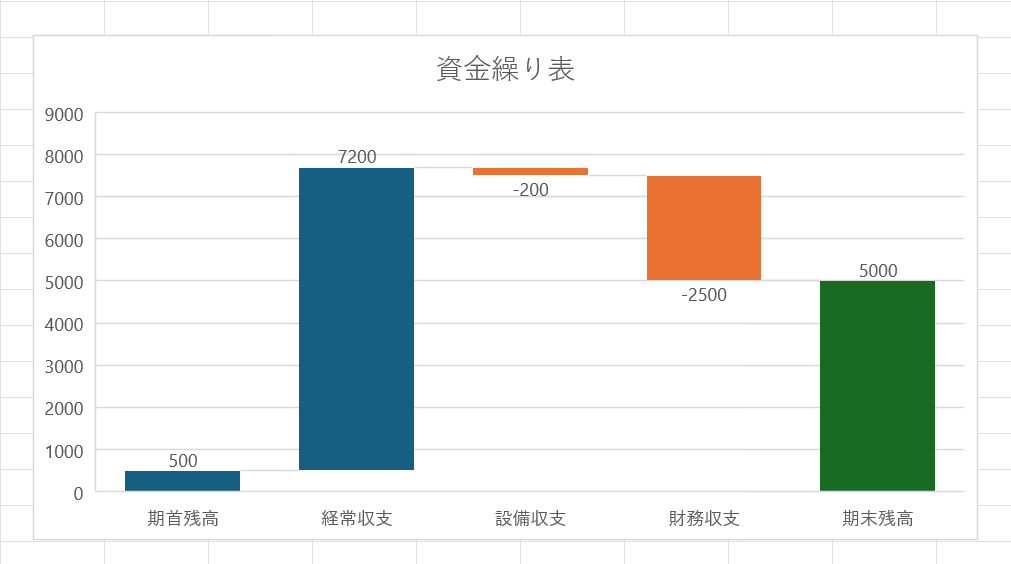
期末残高を合計として設定したので、期末残高=「期首残高」+「経常収支」+「設備収支」+「財務収支」になりました。
これでグラフの完成です。
上のグラフを見ると、「経常収支」が「財務収支」より上回っていることが分かります。
本業の収支で借入の返済が出来ていることが分かります。
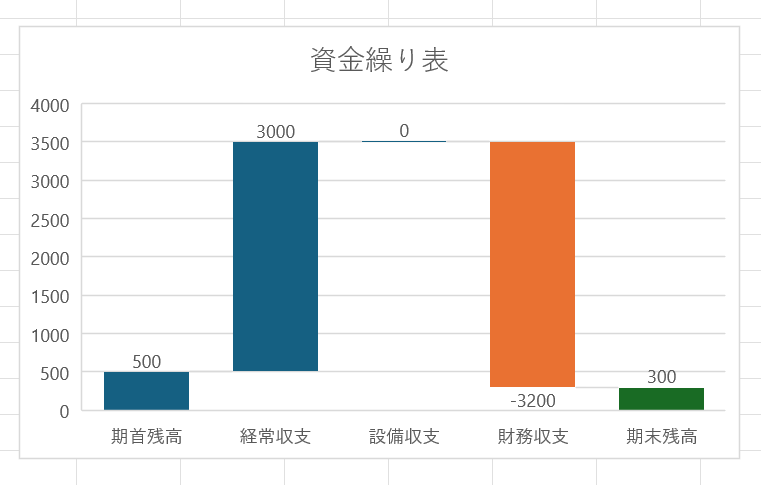
注意が必要なグラフは、上の図のように「財務収支」が「経常収支」を上回っている状態です。
本業の収支だけでは、借入の返済ができず期末残高が減少しています。
まとめ
今回は、ウォーターフォール図で資金繰り表の動きを確認しました。
四半期の動きや、年間の動きをウォーターフォール図で見てみると一瞬で把握ができます。
作り方もシンプルで使いやすいので、是非試していただければ。
【税理士・廣瀬充について】
・廣瀬充のプロフィール
・事務所ホームページ
・facebook(友達申請をする際は、メッセージをお願いします。)
・無料メルマガ登録者募集中
【仕事のご依頼】
・税務顧問
・スポット相談
・メール相談
・執筆のご依頼
【本の出版】
・中小企業経営者のための融資超入門(Kindle本)
【編集後記】
昨日は、歯医者へ。
その後は九州直撃の台風の準備を。
外は凄い風の音がしています。